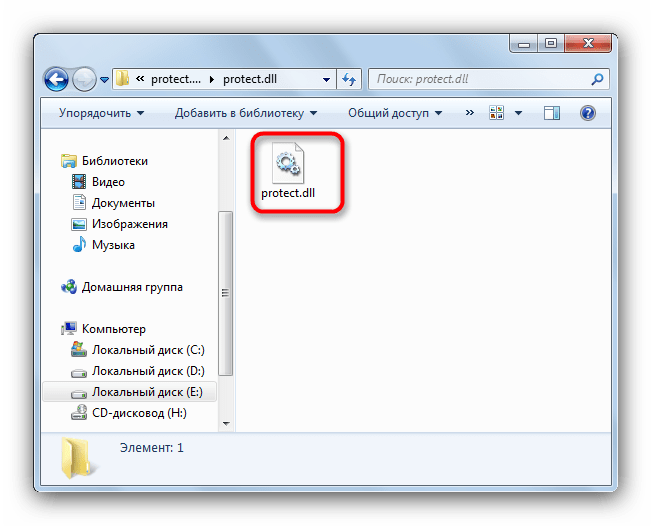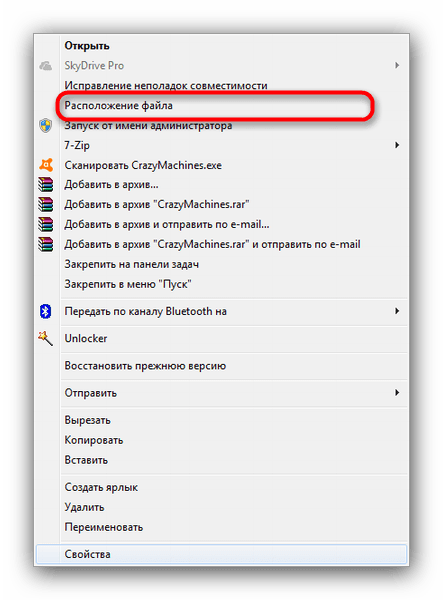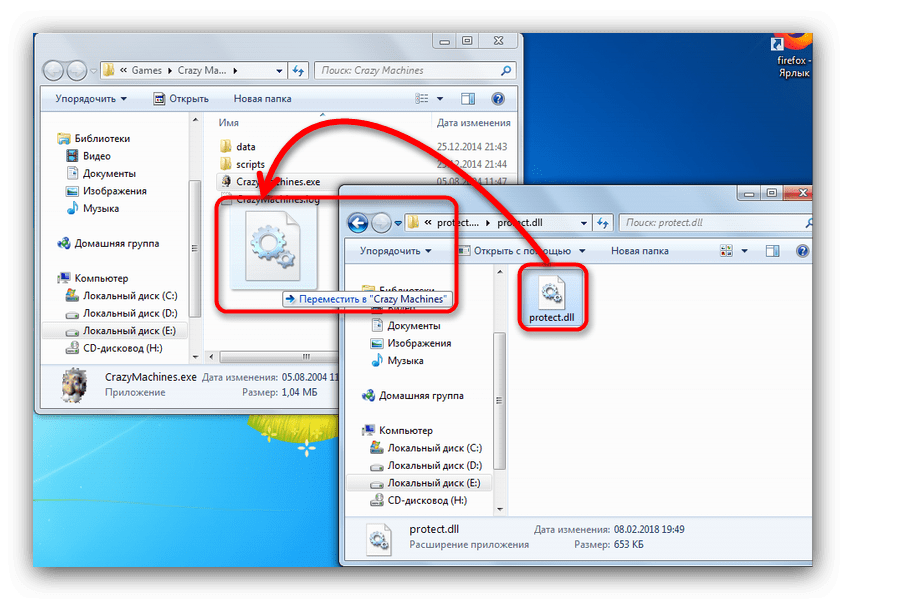Файл библиотеки protect.dll по умолчанию не должен присутствовать в системе. Он устанавливается вместе с некоторыми играми, преимущественно от отечественных разработчиков. Если же файл библиотеки не был установлен или был поврежден, то вместо запуска игры вы увидите сообщение об ошибке. При закрытии сообщения игра закрывается вместе с ним.
Содержание
- Как решить проблему с отсутствующим файлом protect.dll
- Вариант 1: Добавить файл вручную
- Вариант 2: Переустановить игру
Если вы встретили сообщение об ошибке, где написано, что данный файл отсутствует в системе, вам потребуется его добавить вручную. Также возможно, что потребуется выполнить переустановку игры, если ее установщик был поврежден.
Далее рассмотрим оба варианта.
Вариант 1: Добавить файл вручную
К сожалению, использовать программы для автоматического поиска и установки DLL-файлов в этом случае не получится, так как файл protect.dll встречается редко и его требуется устанавливать только в корневую папку.
Однако найти файл можно самостоятельно в интернете, а вся установка будет заключаться в простом переносе скаченного файла в корневую директорию.
- Откройте любой браузер и воспользуйтесь поисковой системой, наиболее удобной для вас. Введите туда следующий запрос «скачать protect.dll».
- В поисковой выдаче обратите внимание на самые первые результаты. На первых позициях располагаются безопасные сайты, где точно будет представлен файл с нужной версией.
- Скачайте файл protect.dll с выбранного сайта к себе на компьютер.
- Переместите загруженный файл в корневую папку игры.
Узнать корневую папку игры можно следующим образом:
- Кликните правой кнопкой мыши по ярлыку игры.
- Из контекстного меню выберите вариант «Расположение файла».
- Папка, которая будет впоследствии открыта является корневой для данной игры. В нее и требуется переместить файл DLL-библиотеки.
Если ошибка не исчезла после добавления файла, то попробуйте перезагрузить компьютер и повторить запуск игры.
Вариант 2: Переустановить игру
Файл protect.dll является примером старой DRM-защиты игры, которую некоторые антивирусные программы могут воспринимать некорректно. Кроме того, файл protect.dll может быть модифицирован в так называемых репаках, что также способно вызвать срабатывание защиты. В таком случае во время установки игры данный файл будет удалятся, что «сломает» всю игру, поэтому добавление файла вручную не всегда решает проблему.
Читайте также:
Исправление ошибки Failed to load the launcher.dll
Регистрация DLL-библиотеки в системе
Устраняем ошибку с файлом aeyrc.dll
Исправление ошибки с отсутствующей библиотекой hal.dll
В таких случаях единственным вариантом остается переустановка игры, но для начала нужно занести библиотеку, а лучше вообще папку с игрой в список исключений антивируса. Вкратце рассмотрим, как это сделать в стандартном Защитнике для Windows 10:
- Откройте Защитник любым удобным для вас способом. Например, это можно быстро сделать через поисковую строку по системе, которая вызывается сочетанием клавиш Win+S. Введите в строку наименование нужного объекта и перейдите в результатах поиск к Защитнику Windows.
- В блоке «Параметры защиты от вирусов и других угроз» кликните по надписи «Управление настройками».
- Долистайте до блока «Исключения» и воспользуйтесь кнопкой «Добавление или удаление исключений».
- Нажмите кнопку «Добавить исключение». Из контекстного меню выберите тип исключения: папка, файл, процесс и т.д. Рекомендуется указывать сразу папку с игрой.
- Выберите в «Проводнике» папку с игрой и нажмите «Применить».
Это инструкция к стандартному Защитнику. Если вы используете другой антивирус, то инструкция может отличаться, хотя алгоритм останется похожим.
После добавления папки с игрой можно переходить непосредственно к процессу переустановки:
- Выполните удаление игры. Реализовать это можно любым удобным для вас способом: с помощью стандартных инструментов Windows или сторонних программ, предназначенных специально для этого. Мы бы рекомендовали выбрать последний вариант, так как в этом случае удаление будет более полноценным.
- Если вы проводили удаление с помощью стандартного средства Windows, мы рекомендуем дополнительно выполнить сканирование и очистку системы с помощью специальных программ. Например, с помощью CCleaner можно найти остаточные файлы и записи в реестре после удаления игры.
- Выполните установку игры заново. Запускать установщик и выбирать папку для инсталляции рекомендуется ту, которую вы добавили в исключения в своем антивирусе.
Желательно скачивать установочные файлы с официальных ресурсов разработчиков, а не использовать пиратские репаки. Дело в том, что там могут отсутствовать некоторые файлы, необходимые для корректной установки. Плюс, иногда могут встречаться и вовсе вредоносные файлы.
Как видите, исправить проблему с отсутствующим файлом protect.dll можно только ограниченным перечнем способов.
Проблемы, связанные с динамической библиотекой protect, чаще всего возникают при попытке запустить игру от разработчиков из СНГ. Например, это могут быть такие игры как «Сталкер: Чистое Небо», «Космические Рейнджеры» или «You Are Empty». Связано это обычно с тем, что указанный файл поврежден, не соответствует версии игры либо вовсе отсутствует на компьютере. В сегодняшней статье мы расскажем, какими способами можно максимально эффективно решить ошибку protect.dll.
Способов решения ошибки библиотеки protect.dll на самом деле не так много, но перед тем, как переходить ко всему, давайте откинем типичные проблемы. Первым делом вспомните, не загружали ли вы ранее потенциально опасные файлы или программы. Это вполне могло повредить файл protect.dll и тем самым нарушить его работу.
Если такое произошло, то рекомендуется выполнить восстановление системы. Для этого откройте Панель управления, перейдите в раздел «Восстановление» и выберете опцию «Запуск восстановления системы». В противном случае воспользуйтесь антивирусным средством и просканируйте свой компьютер на наличие вирусов.
Проверили систему, попытались ее восстановить, но ничего не помогло? Тогда переходим к действующим методам, которые смогут решить проблему.
Переустановка игры
Как уже было сказано ранее, библиотека protect.dll тесно связана с различными играми. Поэтому, если в один момент вы запустили свою любимую игру и вдруг появилась рассматриваемая ошибка, то лучшим решением будет переустановка игры. Для начала удалите игру через раздел «Приложения», расположенный в параметрах компьютера, а затем запустите установщик снова.
Ручное добавление библиотеки
В том случае, если переустановка игры невозможна (утерян файл установки, слабое подключение к интернету и др.), то можно попробовать самостоятельно загрузить и установить файл protect.dll. Сделать это можно следующим способом:
- Переходим на сайт Dlltop и в нижней части экрана кликаем по кнопке «Скачать PROTECT.DLL для 32 BIT».
- Далее открываем папку, в которой находится проблемная игра. Чтобы узнать расположение папки, кликаем правой кнопкой мыши по ярлыку игры и выбираем опцию «Расположение файла».
3. Возвращаемся в папку, где находится загруженный файл protect.dll, и перемещаем его в папку с игрой.
4. Перезагружаем компьютер и проверяем, устранилась ли проблема.
Надеемся, что вышеуказанные способы помогли в решении ошибки protect.dll. Важно помнить, что использование лицензионного ПО автоматически избавляет от множества проблем и само собой устраняет подобные сбои. Будьте бдительны в выборе!
Автор материала: Сергей Почекутов
Подписывайтесь на наш канал и ставьте лайки! А еще можете посетить наш официальный сайт.
Скачать сейчас
Ваша операционная система:
Как исправить ошибку Protect.dll?
Прежде всего, стоит понять, почему protect.dll файл отсутствует и почему возникают protect.dll ошибки. Широко распространены ситуации, когда программное обеспечение не работает из-за недостатков в .dll-файлах.
What is a DLL file, and why you receive DLL errors?
DLL (Dynamic-Link Libraries) – это общие библиотеки в Microsoft Windows, реализованные корпорацией Microsoft. Файлы DLL не менее важны, чем файлы с расширением EXE, а реализовать DLL-архивы без утилит с расширением .exe просто невозможно.:
Когда появляется отсутствующая ошибка Protect.dll?
Если вы видите эти сообщения, то у вас проблемы с Protect.dll:
- Программа не запускается, потому что Protect.dll отсутствует на вашем компьютере.
- Protect.dll пропала.
- Protect.dll не найдена.
- Protect.dll пропала с вашего компьютера. Попробуйте переустановить программу, чтобы исправить эту проблему.
- “Это приложение не запустилось из-за того, что Protect.dll не была найдена. Переустановка приложения может исправить эту проблему.”
Но что делать, когда возникают проблемы при запуске программы? В данном случае проблема с Protect.dll. Вот несколько способов быстро и навсегда устранить эту ошибку.:
метод 1: Скачать Protect.dll и установить вручную
Прежде всего, вам нужно скачать Protect.dll на ПК с нашего сайта.
- Скопируйте файл в директорию установки программы после того, как он пропустит DLL-файл.
- Или переместить файл DLL в директорию вашей системы (C:WindowsSystem32, и на 64 бита в C:WindowsSysWOW64).
- Теперь нужно перезагрузить компьютер.
Если этот метод не помогает и вы видите такие сообщения – “protect.dll Missing” или “protect.dll Not Found,” перейдите к следующему шагу.
Protect.dll Версии
Версия
биты
Компания
Язык
Размер
5.60.1.21
32 bit
GSC Game World
U.S. English
7.51 MB
метод 2: Исправление Protect.dll автоматически с помощью инструмента для исправления ошибок
Как показывает практика, ошибка вызвана непреднамеренным удалением файла Protect.dll, что приводит к аварийному завершению работы приложений. Вредоносные программы и заражения ими приводят к тому, что Protect.dll вместе с остальными системными файлами становится поврежденной.
Вы можете исправить Protect.dll автоматически с помощью инструмента для исправления ошибок! Такое устройство предназначено для восстановления поврежденных/удаленных файлов в папках Windows. Установите его, запустите, и программа автоматически исправит ваши Protect.dll проблемы.
Если этот метод не помогает, переходите к следующему шагу.
метод
3: Установка или переустановка пакета Microsoft Visual C ++ Redistributable Package
Ошибка Protect.dll также может появиться из-за пакета Microsoft Visual C++ Redistribtable Package. Необходимо проверить наличие обновлений и переустановить программное обеспечение. Для этого воспользуйтесь поиском Windows Updates. Найдя пакет Microsoft Visual C++ Redistributable Package, вы можете обновить его или удалить устаревшую версию и переустановить программу.
- Нажмите клавишу с логотипом Windows на клавиатуре – выберите Панель управления – просмотрите категории – нажмите на кнопку Uninstall.
- Проверить версию Microsoft Visual C++ Redistributable – удалить старую версию.
- Повторить деинсталляцию с остальной частью Microsoft Visual C++ Redistributable.
- Вы можете установить с официального сайта Microsoft третью версию редистрибутива 2015 года Visual C++ Redistribtable.
- После загрузки установочного файла запустите его и установите на свой ПК.
- Перезагрузите компьютер после успешной установки.
Если этот метод не помогает, перейдите к следующему шагу.
метод
4: Переустановить программу
Как только конкретная программа начинает давать сбой из-за отсутствия .DLL файла, переустановите программу так, чтобы проблема была безопасно решена.
Если этот метод не помогает, перейдите к следующему шагу.
метод
5: Сканируйте систему на наличие вредоносного ПО и вирусов
System File Checker (SFC) – утилита в Windows, позволяющая пользователям сканировать системные файлы Windows на наличие повреждений и восстанавливать их. Данное руководство описывает, как запустить утилиту System File Checker (SFC.exe) для сканирования системных файлов и восстановления отсутствующих или поврежденных системных файлов (включая файлы .DLL). Если файл Windows Resource Protection (WRP) отсутствует или поврежден, Windows может вести себя не так, как ожидалось. Например, некоторые функции Windows могут не работать или Windows может выйти из строя. Опция “sfc scannow” является одним из нескольких специальных переключателей, доступных с помощью команды sfc, команды командной строки, используемой для запуска System File Checker. Чтобы запустить её, сначала откройте командную строку, введя “командную строку” в поле “Поиск”, щелкните правой кнопкой мыши на “Командная строка”, а затем выберите “Запустить от имени администратора” из выпадающего меню, чтобы запустить командную строку с правами администратора. Вы должны запустить повышенную командную строку, чтобы иметь возможность выполнить сканирование SFC.
- Запустите полное сканирование системы за счет антивирусной программы. Не полагайтесь только на Windows Defender. Лучше выбирать дополнительные антивирусные программы параллельно.
- После обнаружения угрозы необходимо переустановить программу, отображающую данное уведомление. В большинстве случаев, необходимо переустановить программу так, чтобы проблема сразу же исчезла.
- Попробуйте выполнить восстановление при запуске системы, если все вышеперечисленные шаги не помогают.
- В крайнем случае переустановите операционную систему Windows.
В окне командной строки введите “sfc /scannow” и нажмите Enter на клавиатуре для выполнения этой команды. Программа System File Checker запустится и должна занять некоторое время (около 15 минут). Подождите, пока процесс сканирования завершится, и перезагрузите компьютер, чтобы убедиться, что вы все еще получаете ошибку “Программа не может запуститься из-за ошибки Protect.dll отсутствует на вашем компьютере.
метод 6: Использовать очиститель реестра
Registry Cleaner – мощная утилита, которая может очищать ненужные файлы, исправлять проблемы реестра, выяснять причины медленной работы ПК и устранять их. Программа идеально подходит для работы на ПК. Люди с правами администратора могут быстро сканировать и затем очищать реестр.
- Загрузите приложение в операционную систему Windows.
- Теперь установите программу и запустите ее. Утилита автоматически очистит и исправит проблемные места на вашем компьютере.
Если этот метод не помогает, переходите к следующему шагу.
Frequently Asked Questions (FAQ)
QКакая последняя версия файла protect.dll?
A5.60.1.21 – последняя версия protect.dll, доступная для скачивания
QКуда мне поместить protect.dll файлы в Windows 10?
Aprotect.dll должны быть расположены в системной папке Windows
QКак установить отсутствующую protect.dll
AПроще всего использовать инструмент для исправления ошибок dll
Protect.dll Загрузить
- Разработчик:
- GSC Game World
- Описание:
- Host Library
- Рейтинг:
Вы запускаете:
Windows 7
Файл DLL найден в нашей базе данных DLL.
Дата обновления базы данных dll:
20 May 2023
специальное предложение
См. дополнительную информацию о Outbyte и удалении :инструкции. Пожалуйста, просмотрите Outbyte EULA и Политика конфиденциальности
Нажмите “Загрузить Сейчас”, чтобы получить утилиту для ПК, которая идет с protect.dll. Утилита автоматически определит отсутствующие dll и предложит установить их автоматически. Будучи простой в использовании утилитой, она является отличной альтернативой ручной установке, что было признано многими компьютерными экспертами и компьютерными журналами. Ограничения: пробная версия предлагает неограниченное количество сканирований, резервное копирование, бесплатное восстановление реестра Windows. Полную версию необходимо приобрести. Она поддерживает такие операционные системы, как Windows 10, Windows 8 / 8.1, Windows 7 и Windows Vista (64/32 bit).
Размер файла: 3,04 Мб, Время загрузки: < 1 мин. на DSL/ADSL/кабеле
Так как вы решили посетить эту страницу, есть шанс, что вы ищете либо файл protect.dll, либо способ исправить ошибку “protect.dll отсутствует”. Просмотрите информацию ниже, которая объясняет, как решить вашу проблему. На этой странице вы также можете скачать файл protect.dll
Что такое Protect.dll?
Protect.dll – файл DLL (Dynamic Link Library): разработанный_, который относится к основным системным файлам ОС Windows. Обычно он содержит набор процедур и функций драйвера, которые могут применяться Windows.
Для чего используется Protect.dll?
Protect.dll file, также известен как Host Library, обычно ассоциируется с S.T.A.L.K.E.R Prequel: Clear Sky. Это важный компонент, обеспечивающий правильную работу программ Windows. Таким образом, отсутствие файла protect.dll может отрицательно сказаться на работе связанного программного обеспечения.
Что такое Protect.dll пропущена ошибка означает?
Есть несколько причин, которые могут привести к ошибкам protect.dll. К ним относятся проблемы с реестром Windows, вредоносное программное обеспечение, неисправные приложения и т.д.
Сообщения об ошибках, связанные с файлом protect.dll, также могут указывать на то, что файл был неправильно установлен, поврежден или удален.
Другие распространенные ошибки protect.dll включают:
- “protect.dll отсутствует”
- “protect.dll ошибка загрузки”
- “protect.dll сбой”
- “protect.dll не найден”
- “protect.dll не может быть обнаружен”
- “protect.dll Нарушение Доступа”
- “Ошибка процедуры входа protect.dll”
- “Невозможно найти protect.dll”
- “Невозможно зарегистрировать protect.dll”
protect.dll – Системная Ошибка
Программа не может работать, потому что protect.dll отсутствует на вашем компьютере. Попробуйте переустановить программу, чтобы исправить проблему.
Как исправить ошибку Protect.dll отсутствует?
Если появляется оштбка “protect.dll отсутствует”, решить проблемы можно используя один из приведенных ниже методов – ручной или автоматический. Ручной метод предполагает, что вы загружаете файл protect.dll и помещаете его в папку установки игры/приложения, в то время как второй метод гораздо проще, так как позволяет автоматически исправить ошибку с минимальными усилиями.
- Метод 1: Загрузить Protect.dll
- Метод 2: Исправить ошибку отсутствующего Protect.dll автоматически
- Метод 3: Обновите драйверы для восстановления отсутствующих .dll-файлов
- Метод 4: Просканируйте свой ПК на вирусы, чтобы исправить ошибку protect.dll
- Метод 5: Исправить ошибку отсутствующего Protect.dll с System File Checker (SFC)
- Метод 6: Исправить испорченный файл Protect.dll за счет выполнения System Restore
Метод 1: Загрузить Protect.dll
Выполните поиск по доступным версиям protect.dll из списка ниже, выберите нужный файл и нажмите на ссылку “Загрузить”. Если вы не можете решить, какую версию выбрать, прочитайте статью ниже или используйте автоматический метод для решения проблемы
Protect.dll, 2 доступные версии
| Биты и Версии | размер файлы | Язык | Описание | контрольные суммы | |
|---|---|---|---|---|---|
|
32bit 5.60.1.21 |
7.5 MB | U.S. English | Host Library |
MD5 MD5 SHA1 SHA1 |
|
|
32bit 4.70.6.8 |
14.4 MB | U.S. English | FrontLine Protection Library |
MD5 MD5 SHA1 SHA1 |
Как выбрать правильную версию Protect.dll?
Сначала просмотрите описания в таблице выше и выберите подходящий файл для вашей программы. Обратите внимание на то, 64- или 32-битный ли это файл, а также на используемый в нем язык. Для 64-битных программ используйте 64-битные файлы, если они перечислены выше.
Лучше всего по возможности выбирать те dll-файлы, язык которых соответствует языку вашей программы. Мы также рекомендуем загрузить последние версии dll-файлов, чтобы иметь актуальный функционал.
Где разместить файл Protect.dll?
Исправить ошибку “protect.dll отсутствует” можно, поместив файл в папку установки приложения/игры. Или же вы можете поместить файл protect.dll в системный каталог Windows.
Как зарегистрировать Protect.dll?
Если размещение отсутствующего protect.dll файла в нужном каталоге не решает проблему, вам придется его зарегистрировать. Для этого скопируйте файл DLL в папку C:WindowsSystem32 и откройте командную строку с правами администратора. Там введите “regsvr32protect.dll” и нажмите Enter.
Метод 2: Исправить ошибку отсутствующего Protect.dll автоматически
С помощью WikiDll Fixer вы можете автоматически исправлять ошибки под псевдонимом. Утилита не только бесплатно скачает корректную версию protect.dll и предложит нужный каталог для его установки, но и решит другие проблемы, связанные с protect.dll файлом.
-
Шаг 1:
Нажмите на кнопку “Загрузить App.”, чтобы получить автоматический инструмент, предоставляемый WikiDll.
-
Шаг 2:
Установите утилиту, следуя простым инструкциям по установке. -
Шаг 3:
Запустите программу для исправления ошибок protect.dll и других проблем.
специальное предложение
4.365.534
Загрузки
См. дополнительную информацию о Outbyte и удалении :инструкции. Пожалуйста, просмотрите Outbyte EULA и Политика конфиденциальности
Размер Файлы: 3.04 MB, время загрузки: < 1 min. on DSL/ADSL/Cable
Этот инструмент совместим с:

Ограничения: пробная версия предлагает неограниченное количество проверок, резервное копирование, бесплатное восстановление реестра Windows. Полную версию необходимо приобрести.
Метод 3: Обновите драйверы для восстановления отсутствующих .dll-файлов
Обновления драйверов для операционной системы Windows, а также для сетевых адаптеров, мониторов, принтеров и т.д. можно самостоятельно загрузить и установить из Центра обновлений Windows или с помощью специализированных утилит.
ОПЦИЯ 1 – Автоматическое Обновление Драйверов Устройств
Outbyte Driver Updater автоматически обновляет драйверы на Windows. Рутинные обновления драйверов теперь в прошлом!
-
Шаг 1:
Загрузить обновление драйвера Outbyte” -
Шаг 2:
Установите приложение -
Шаг 3:
Запустите приложение -
Шаг 4:
Driver Updater будет сканировать систему на наличие устаревших и отсутствующих драйверов -
Шаг 5:
Нажмите Обновить, чтобы автоматически обновить все драйверы
ОПЦИЯ 2 – Ручное Обновление Драйверов Устройств
-
Шаг 1:
Перейти в окно поиска на панели задач – написать Диспетчер устройств – выбрать Диспетчер устройств -
Шаг 2:
Выберите категорию для просмотра имен устройств – щелкните правой кнопкой мыши то устройство, которое необходимо -
Шаг 3:
Выберите Автоматический поиск обновленных драйверов -
Шаг 4:
Посмотрите на драйвер обновления и выберите его -
Шаг 5:
Windows, возможно, не сможет найти новый драйвер. В этом случае пользователь может увидеть драйвер на сайте производителя, где доступны все необходимые инструкции
Метод 4: Просканируйте свой ПК на вирусы, чтобы исправить ошибку protect.dll
Иногда ошибка protect.dll может произойти из-за вредоносного ПО на вашем компьютере. Вредоносная программа может намеренно повреждать DLL-файлы, чтобы заменить их своими собственными вредоносными файлами. Поэтому вашим приоритетом номер один должно быть сканирование компьютера на наличие вредоносных программ и их скорейшее устранение.
ОПЦИЯ 1 – Windows Defender
Новая версия Windows 10 имеет встроенное приложение под названием “Windows Defender”, которое позволяет проверять компьютер на наличие вирусов и удалять вредоносные программы, которые трудно удалить в работающей операционной системе. Для того, чтобы использовать Windows Defender Offline сканирование, перейдите в настройки (Пуск – значок Gear или клавиша Win + I), выберите “Обновить и безопасность” и перейдите в раздел “Windows Defender”.
Как использовать автономное сканирование Windows Defender
-
Шаг 1:
Нажмите клавишу Win или Start и нажмите на иконку Gear. В качестве альтернативы нажмите комбинацию клавиш Win + I. -
Шаг 2:
Выберите опцию Обновить и безопасность и перейдите в раздел Windows Defender. -
Шаг 3:
В нижней части настроек защитника установлен флажок “Windows Defender Offline scan”. Чтобы ее запустить, нажмите кнопку “Сканировать сейчас”. Обратите внимание, что перед перезагрузкой компьютера необходимо сохранить все несохраненные данные”.
После нажатия кнопки “Сканировать сейчас” компьютер перезагрузится и автоматически начнет поиск вирусов и вредоносных программ. После завершения сканирования компьютер перезагрузится, и в уведомлениях Вы увидите отчет о выполненной проверке.
ОПЦИЯ 2 – Outbyte Antivirus
Продукты Outbyte – одни из самых популярных и эффективных для борьбы с вредоносным и нежелательным ПО, и они принесут пользу даже тогда, когда у вас установлен качественный сторонний антивирус. Сканирование в новой версии Malwarebyte можно выполнять в режиме реального времени и вручную. Чтобы инициировать ручное сканирование, пожалуйста, выполните следующие шаги:
-
Шаг 1:
Запустите программу Outbyte и нажмите кнопку Scan Now. Также в левой части окна программы можно выбрать опцию “Сканировать” и нажать кнопку Полное сканирование. Система начнет сканирование, и Вы сможете увидеть результаты сканирования”. -
Шаг 2:
Выберите элементы, которые вы хотите поместить в карантин и нажмите кнопку “Карантин выбран”. При помещении в карантин может появиться запрос на перезагрузку компьютера. -
Шаг 3:
“После перезапуска программы вы можете удалить все карантинные объекты, перейдя в соответствующий раздел программы или восстановить некоторые из них, если выяснилось, что после карантина что-то из вашей программы начало работать некорректно.
Метод 5: Исправить ошибку отсутствующего Protect.dll с System File Checker (SFC)
Многие пользователи знакомы с командой проверки целостности системных файлов sfc/scannow, которая автоматически проверяет и исправляет защищенные системные файлы Windows. Чтобы выполнить эту команду, вам нужно запустить командную строку от имени администратора.
-
Шаг 1:
Запустите командную строку от имени администратора в Windows, нажав клавишу Win на клавиатуре и введя “Командную строку” в поле поиска, затем – щелкните правой кнопкой мыши по результату и выберите Запустить от имени администратора. В качестве альтернативы можно нажать комбинацию клавиш Win + X, в результате чего откроется меню, в котором можно выбрать Command Prompt (Admin). -
Шаг 2:
Введите sfc / scannow в командной строке и нажмите Enter.
После ввода команды начнется проверка системы. Это займет некоторое время, так что, пожалуйста, будьте терпеливы. После завершения операции вы получите сообщение “Windows Resource Protection нашла поврежденные файлы и успешно их восстановила” или “Windows Resource Protection нашла поврежденные файлы, но не смогла исправить некоторые из них”.
Помните, что System File Checker (SFC) не может исправить ошибки целостности тех системных файлов, которые в настоящее время используются операционной системой. Чтобы исправить эти файлы, нужно выполнить команду SFC через командную строку в среде восстановления Windows. Вы можете попасть в Windows Recovery Environment с экрана входа в систему, нажав Shutdown, затем удерживая клавишу Shift при выборе Restart.
В Windows 10 можно нажать клавишу Win, выбрать “Настройки” > “Обновление и безопасность” > “Восстановление”, а в разделе “Дополнительный запуск” – “Перезагрузка”. Вы также можете загрузиться с установочного диска или загрузочного USB-накопителя с дистрибутивом Windows 10. На экране установки выберите предпочтительный язык, а затем выберите “Восстановление системы”. После этого перейдите в “Устранение неисправностей” > “Дополнительные настройки” > “Командная строка”. В командной строке введите следующую команду: sfc/scannow /offbootdir=C: /offwindir=C:Windows, где C – раздел с установленной операционной системой, и C: Windows – это путь к папке Windows 10.
Эта операция займет некоторое время, и важно дождаться ее завершения. По завершении закройте командную строку и перезагрузите компьютер, как обычно.
Метод 6: Исправить испорченный файл Protect.dll за счет выполнения System Restore
Восстановление системы очень полезно, когда вы хотите исправить ошибку protect.dll. С помощью функции “Восстановление системы” вы можете выбрать восстановление Windows до даты, когда файл protect.dll не был поврежден. Таким образом, восстановление Windows до более ранней даты отменяет изменения, внесенные в системные файлы. Чтобы откатить Windows с помощью функции “Восстановление системы” и избавиться от ошибки protect.dll, выполните следующие действия.
-
Шаг 1:
Нажмите комбинацию клавиш Win + R, чтобы запустить диалог “Запуск”. -
Шаг 2:
Введите rstrui в текстовом поле Run и нажмите OK или нажмите Enter. Откроется утилита восстановления системы. -
Шаг 3:
В окне “Восстановление системы” можно выбрать опцию “Выбрать другую точку восстановления”. Если да, то выберите эту опцию и нажмите “Далее”. Установите флажок “Показывать больше точек восстановления”, чтобы увидеть полный список. -
Шаг 4:
Выберите дату для восстановления Windows 10. Помните, что нужно выбрать точку восстановления, которая восстановит Windows до даты, когда не появилось сообщение об ошибке protect.dll. -
Шаг 5:
Нажмите кнопку “Далее” и затем нажмите “Готово” для подтверждения точки восстановления.
В этот момент компьютер перезагрузится нормально и загрузится с восстановленной версией Windows, и ошибка protect.dll должна быть устранена.
Эта страница доступна на других языках:
English |
Deutsch |
Español |
Français |
Italiano |
Português |
Bahasa Indonesia |
Nederlands |
Nynorsk |
Svenska |
Tiếng Việt |
Suomi
Неполадки с динамической библиотекой protect.dll встречаются при попытке запустить некоторые игры от разработчиков из СНГ – например, Сталкер Чистое Небо, Космические Рейнджеры 2 или You Are Empty. Проблема заключается в повреждении указанного файла, его несоответствии версии игры или отсутствии на диске (например, удален антивирусом). Ошибка проявляется на всех версиях Windows, которые поддерживают упомянутые игры.
Способ 1: Ручное добавление библиотеки
В случае, когда переустановка недоступна (утерян или поврежден диск с игрой, нестабильное подключение к интернету, ограничение прав и т. д.), можно попытаться скачать protect.dll и поместить его в папку с игрой.
- Найдите и скачайте библиотеку protect.dll в любое место на компьютере.
Важное замечание – библиотеки отличаются как для разных игр, так и для разных версий одной и той же игры, так что будьте внимательны: DLL от Сталкер Чистое Небо не подойдет к Космическим Рейнджерам и наоборот!
- Найдите на рабочем столе ярлык проблемной игры, выделите его и нажмите на нем правой кнопкой мыши. В контекстном меню выберите «Расположение файла».
- Откроется папка с игровыми ресурсами. Любым путем переместите в нее скачанный protect.dll, подойдет и простое перетаскивание.
- Перезагрузите ПК и пробуйте запустить игру. Если запуск прошел гладко – поздравляем. Если ошибка все еще наблюдается – вы скачали неверную версию библиотеки, и вам придется повторить процедуру уже с корректным файлом.
Способ 2: Переустановка игры
Некоторые современные антивирусы могут неадекватно реагировать на библиотеки старой DRM-защиты, воспринимая их как зловредное ПО. Кроме того, файл protect.dll может быть модифицирован в так называемых репаках, что также способно вызвать срабатывание защиты. Поэтому прежде чем приступать к переустановке игры, данную библиотеку следует занести в список исключений антивируса.
Урок: Как добавить файл в исключения антивируса
- Удалите игру самым удобным для вас методом. Можно использовать универсальный вариант, специфичные способы для разных версий Виндовс (Windows 10, Windows 8, Windows 7), или программы-деинсталляторы вроде Revo Uninstaller.
Урок: Как пользоваться Revo Uninstaller
- Проведите очистку системного реестра от устаревших записей. Алгоритм действий найдете в подробной инструкции. Можете также воспользоваться приложением CCleaner.
Читайте также: Очистка реестра с помощью CCleaner.
- Инсталлируйте игру заново, желательно на другой логический или физический диск. Хорошим вариантом будет установка на SSD-накопитель.
При тщательном следовании описанным выше шагам проблема будет устранена и более вас не побеспокоит.
Напоследок хотим напомнить вам, что использование лицензионного ПО автоматически избавляет вас от множества проблем, включая и сбои в работе protect.dll.
Еще статьи по данной теме: